問題秒懂免動手 4密技活用Gemini Live
「Hey Google」不再是冰冷的語音助理,來與Gemini Live展開彷彿朋友對談般的智慧互動吧!
數位狂潮第88期 / 文:編輯部
- 中間分隔底線
語音互動打造貼身AI助理
過去僅限Advanced訂閱者使用的Gemini Live,在2025年初加入對繁體中文的支援後,已全面開放免費使用,目前支援語言多達45種。使用者透過與Gemini Live對話,無需打字輸入即可聆聽語音回覆,在開車、運動等無法空出雙手時格外方便,同時Gemini Live最大特色為自然流暢的對話體驗,宛如與朋友聊天般輕鬆,要隨時暫停、打斷、發問或轉換話題都不成問題,再也不必看完冗長的回覆、有效節省時間。
Gemini Live內建一鍵共享相機鏡頭或螢幕畫面的獨家功能,雙眼所見之物或畫面都能立刻與Gemini Live共享與互動,並在Google生態系的加持下,應用範圍涵蓋日常生活、工作、學習與休閒娛樂,讓AI成為隨時待命的得力助手。
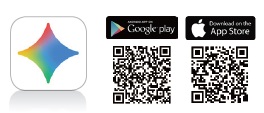
使用Gemini Live
Gemini Live功能僅限APP使用,尚未支援電腦或網頁版Gemini。
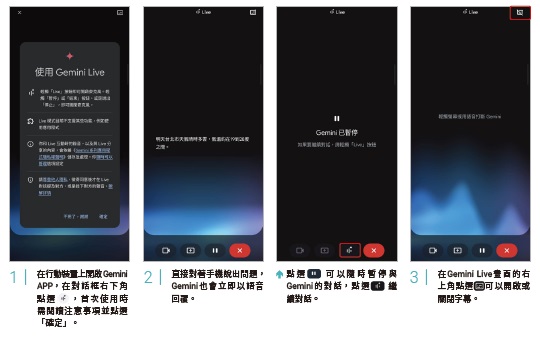
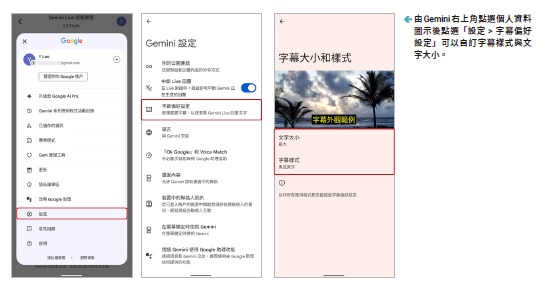
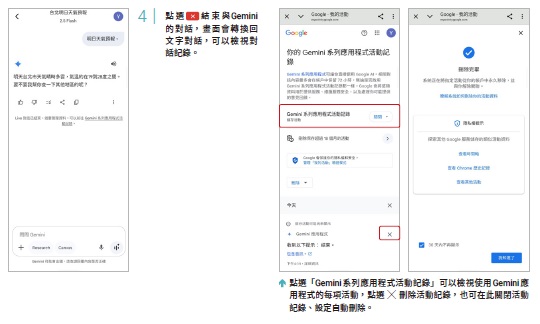
密技1 │Gemini Live隨傳隨到
想找Gemini Live唯有開啟Gemini APP一途嗎?只要把Gemini設定為Google數位助理,不論Gemini APP開啟與否或正在使用其他應用程式,一聲「Ok Google」或「Hey Google」,Gemini Live就會立即現身,接著可以進一步語音交談、分享畫面或輸入文字問問Gemini。
設定Google數位助理
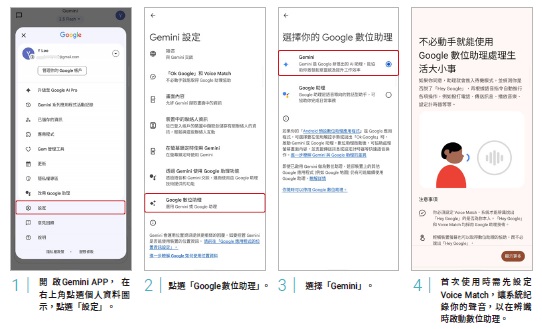
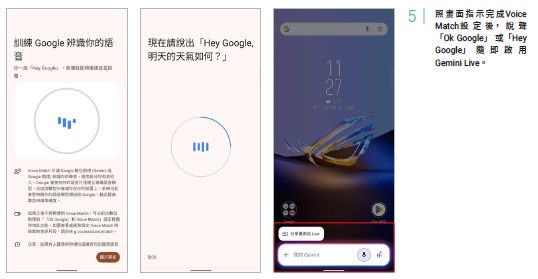
鎖定畫面也通
啟用Gemini作為Google數位助理後,儘管螢幕鎖定時,仍可以透過「Ok Google」或「Hey Google」喚醒Gemini Live回答問題、播放歌曲、設定鬧鐘等,不過回覆如Gmail郵件等個人內容相關時,就還是必須先行解鎖才能使用Gemini。
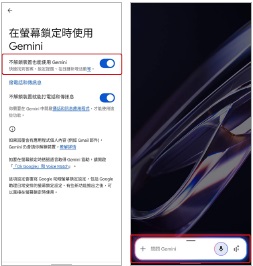
開啟Gemini APP,在右上角點選個人資料圖示,點選「設定 > 在螢幕鎖定時使用Gemini」,滑動項目為開啟。
全文請看本期數位狂潮雜誌。更多精彩內容請看本期雜誌報導...
- 底線
- 關於 Digitrend | 隱私權保護政策 | 文章授權 | 聯絡我們
- Copyright © All Rights Reserved 本網站版權屬於 華碩聯合科技股份有限公司 所有,未經本站同意,請勿擅用文字及圖案。

